Apple Pay -sovelluksen asettamis- ja käyttäminen

- 1719
- 462
- Marcos Schaden Jr.
Nykymaailmassa suosituin maksutapa on kosketusmaksut, jotka suoritetaan sekä kortin läsnä ollessa että sen fyysisessä poissaolossa. Toisessa tapauksessa NFC -siru maksaa ostoksia, ja nykyään lähellä olevaa kenttäviestintätekniikkaa käytetään laajasti, myös Venäjällä. Kontaktittomien maksujärjestelmien, kuten Apple Pay, Samsung Pay ja Android -palkka, suosio johtuu yksinkertaisuudesta, mukavuudesta, tehokkuudesta ja toiminnan turvallisuudesta. Ostojen tekemiseksi ei ole välttämätöntä kuljettaa lompakkoa mukanasi, täydellistä ”muovia”, koska laitetta tukee älypuhelinta, joka tukee laitetta, jolla on liitetty kortti sovellus, voidaan käyttää maksuvälineenä.

Ensimmäinen, joka käynnisti Apple -maksujärjestelmän "Apple" -yritykseltä. Venäjällä palvelu on tarjottu vuodesta 2016, jonka iPhone ja Apple Watch -käyttäjät ovat havainneet positiivisesti, ja päivittäin palvelun käytön mahdollisuuden tarjoavien pisteiden maantiede kasvaa. Ostojen maksaminen omenajuoman kanssa oli vain. Kontaktiton maksutapa sopii kauppoihin, sovelluksiin ja verkkosivustoihin. Toimintojen suorittamiseksi yksi "Apple" -laitteista, joissa on NFC (siru on saatavana kaikissa uusissa iPhone-, iPad- ja Apple Watch -sovelluksissa), asennettu ohjelmisto ja tili pankkiorganisaatiossa, josta rahastot kirjataan. Lisäksi voit digitalisoida useita maksukortteja (enintään 8) eri pankeista, jotka tarjoavat tällaista palvelua. NFC -langaton tekniikka, jolla on pieni toimintasäde, tarjoaa nopean tiedonvaihdon laitteiden, esimerkiksi älypuhelimen ja päätelaitteen välillä, edellyttäen, että niiden välitön läheisyys.
Onko turvallista maksaa Apple Pay -palvelun kautta
Maksujen turvallisuus välittää monista käyttäjistä. Tämän maksujärjestelmän osalta se ei ole syytä huolehtia siitä, palvelun käyttämisen tapahtumien suorittaminen tarjoaa paremman luotettavuuden kuin tavallisen pankkikortin maksaminen.

Koska NFC on läheinen kontaktiton suhde (toiminnan säde on 10-20 cm), salatussa muodossa lähetetyt dynaamiset vahvistuskoodit käytetään maksun suorittamiseen, jotka luovat rakennetun tietoturvaelementin jokaiselle toiminnalle ja korvaavat nämä Kortit, tietojen tietojen sieppaaminen yksityiskohdista koskevista tiedoista jätetään pois. Laitteen tai appl -palvelimien ei säily laitteen laitteeseen liittyvään laitteeseen liittyvään tietoon, eikä niitä ole ilmoitettu myyjälle, joten vaikka järjestelmä hakkeroisi, niitä ei ole mahdollista purkaa niitä hyökkääjät. Lisäksi tapahtumaan liittyy omistajan tunnistaminen biometrisen anturin tai henkilökohtaisen koodin kautta.
Mitkä pankit tukevat Apple Pay
Niille, jotka aikovat käyttää Apple Paya, on tärkeää tietää, mitkä kortit tukevat palvelua. Palvelujen kysynnän vuoksi useimmat pankit tarjoavat mahdollisuuden sitoa kortti maksujärjestelmätilille.
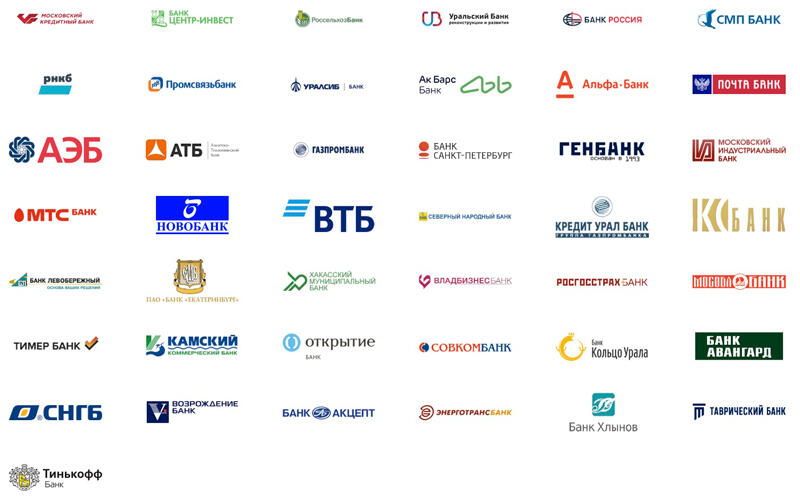
Tällä hetkellä voit käyttää seuraavien pankkien ja kumppaneiden pankki- ja luottokortteja:
- Alfa Bank;
- VTB;
- Sberbank;
- RaiffeisenBank;
- Tinkoff;
- Gazprombank;
- Rosbank;
- Pankki "Saint-Petersburg;
- Avaus;
- Venäjän standardi;
- Promsvyazbank;
- Unicredit Bank;
- Pankin pankki;
- Postipankki;
- Kodin luottopankki;
- Mts;
- Beeline;
- Megafoni;
- Yandex -raha;
- Qiwi.
Palvelun suosio kasvaa, joten teknologiatuki on hyödyllistä myös rahoitusorganisaatioille, jotka pyrkivät houkuttelemaan asiakkaita. Tästä syystä osallistuvien pankkien ja kumppaneiden luettelo täydentää edelleen.
Kuinka ottaa Apple Pay
Laitteessa, joka tukee EPL: tä (iPhone SE, 6 ja kaikki seuraavat, iPad mini 3, 4 sukupolvia, Air 2, Pro, Apple Watch, Mac vuodesta 2012), sinun ei tarvitse laittaa mitään lisäksi, yleensä ohjelma on jo Pre -asennettuna, jolloin palvelua käyttämällä tulisi aloittaa maksutuotteen sitoutumisella. Jos jostain syystä laitteen sovellus NFC -sirulla ei ole, voit asentaa Apple Pay, kuten mikä tahansa muu ohjelmisto, virallisesta Store App Storesta.
Älypuhelimella 5 tai 5S voit ladata sovelluksen parin luomiseksi Appl Vatchin kanssa. Vaikka näitä puhelinmalleja ei ole varustettu NFC.
Kuinka yhdistää Apple Pay:
- Laitteen asetuksissa siirrymme "lompakko ja Apple Pay";
- Napsauta "Lisää maksukortti";
- Syötämme yksityiskohdat tai valokuvamme kortin;
- Olemme samaa mieltä käyttöolosuhteista;
- Saamme vahvistuksen pankkijärjestöltä.
Kaikkiaan voit sitoa jopa 8 korttia. Muiden "Apple" -laitteiden läsnä ollessa maksutuote on saatavana automaattisesti ja yleisen Apple ID: n kunnossa.
Kuinka lisätä kortteja ja määrittää Apple Pay
Applen asetuksissa ei ole mitään monimutkaista, käyttäjä, jolla on minkä tahansa koulutustason, pystyy selviytymään tehtävästä. Voit tehdä tämän lisäämällä yhden tai useamman maksukortin tiedot lompakkoon iPhonessa, iPadissa, iwatchissa tai Macissa ja tarkista sitten Apple Pay toimii. Eri laitteille kiinnitysprosessi eroaa hieman.
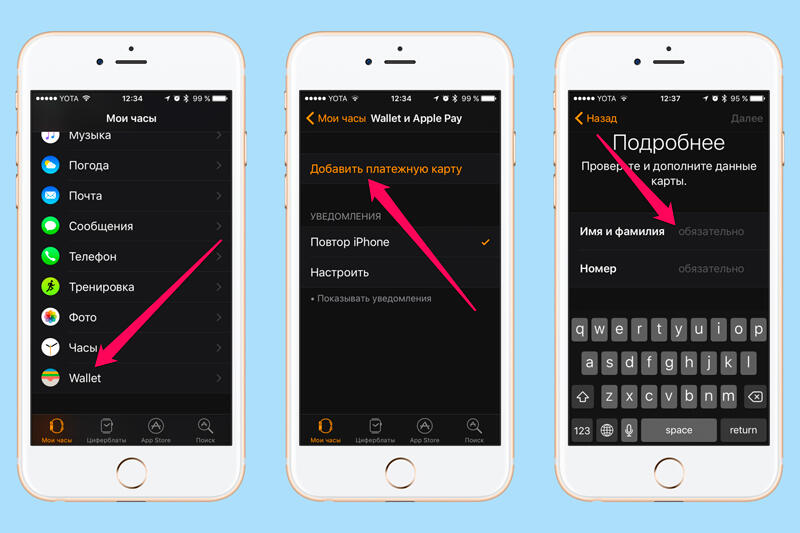
Kuinka lisätä kortti iPhoneen
Mieti, kuinka Apple Pay -palvelun määrittäminen älypuhelimessa:
- Avoin lompakko;
- Napsauta "+" käyttöliittymän oikeassa yläkulmassa;
- Esittelemme maksutuotteen yksityiskohdat tai otamme kuvia älypuhelinkamerasta (jos tämän kortin ostot Aytyunsissa tai sovellus Storissa on jo maksettu, sinun on vain vahvistettava tiedot syöttämällä varmennuskoodi);
- Pyydämme tarkistamista ja odotamme vahvistuskoodia tekstiviesteistä tai sähköpostitse (pankki voi myös pyytää lisätietoja) ja vahvistaa sitoutuminen;
- Napsauta "Seuraava", sidonta tapahtui.
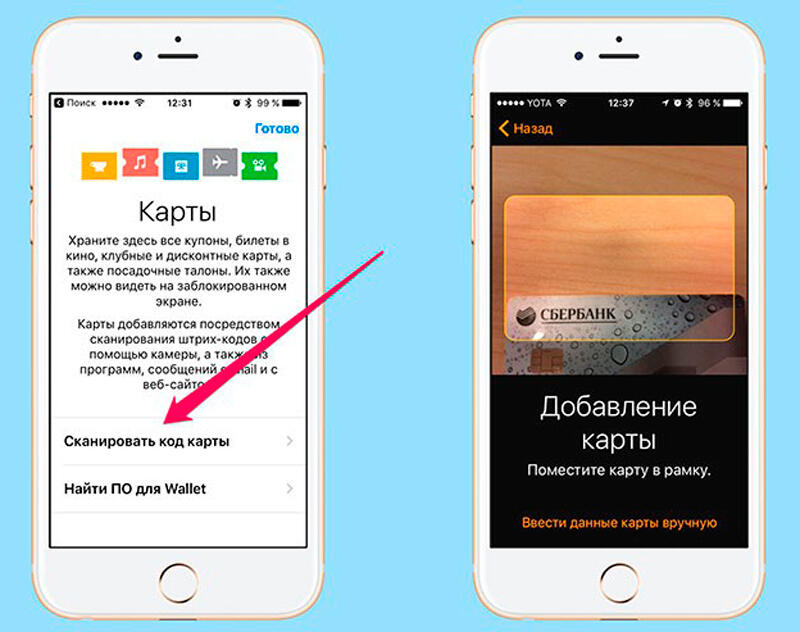
Kuinka sitoa kortti iPadiin
Voit lisätä kortin iPadiin tällä tavalla:
- Menemme "asetuksiin";
- Valitse osa "lompakko ja Apple Pay";
- Napsauta "Lisää maksukortti";
- Vahvistamme tiedot kortista, jos sitä käytettiin aikaisemmin iTunesin ostoihin, jos tietoja ei ole, käytä niitä manuaalisesti tai poista kamera;
- Napsauta "Seuraava" ja odottaa vahvistusta pankista;
- Vahvistusmenettelyn jälkeen napsauta "Seuraava". Valmis.
Kuinka yhdistää Apple Watch -palvelu
Mitä tulee Iwatch -älykelloihin, ohjeet ovat täällä erilaisia:
- Avaa Apple Watch iPhone tai Mac, siirry "My Watch" -välilehteen;
- Napsauta "lompakko ja Apple Pay";
- Napsauta "Lisää kortti" ja kirjoita tiedot manuaalisesti, poista kamerasta tai vahvista tiedot, jos maksutuotteita on jo käytetty tunnisteesi kanssa;
- Napsauta "Seuraava" ja hanki vahvistus pankista;
- Sekin jälkeen napsautamme "Next", nyt maksu on saatavana älykellojen kautta.

Kuinka lisätä kortti Maciin kosketustunnuksesta
Tietokoneella sinun on suoritettava seuraavat toiminnot:
- Valikossa siirrymme järjestelmäasetuksiin;
- Valitse "lompakko ja Apple Pay";
- Napsauta "Lisää kartta";
- Syötämme yksityiskohdat tai valokuvaamme sen, jos lisäämme sellaisen, jota käytettiin Apple ID -tunnisteen kanssa, kirjoita koodi;
- Napsauta "Seuraava" ja odota vahvistusta pankista;
- Napsauta tarkastuksen lopussa "Seuraava". Palvelu on käyttövalmis.
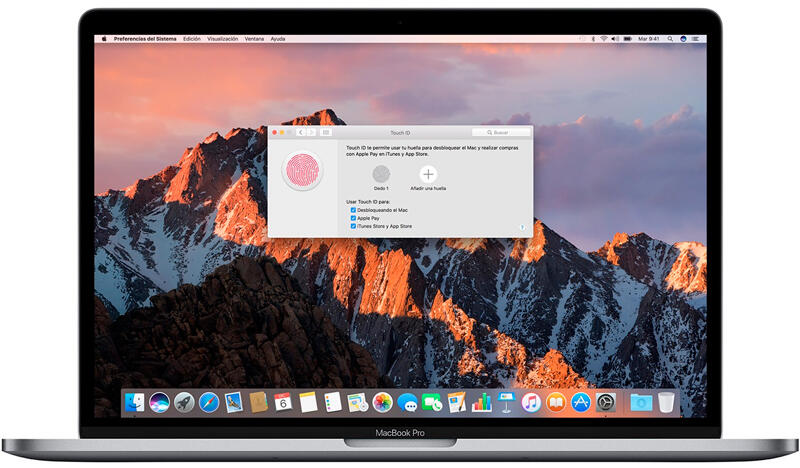
Jos Macissa ei ole kosketustunnusta, maksu voidaan suorittaa yhteensopivassa iPhonessa tai Appl Vatchissa, joista sinun on siirryttävä älypuhelinten asetuksissa "lompakko ja Apple Pay" ja otettava käyttöön vaihtoehto "Maksa Mac".
Kuinka maksaa Apple Pay
EPL Drai toimii kaikkialla, missä laitteiden avulla voit maksaa ostoista kontaktittomalla tavalla. Kassalla tai lähellä päätettä näet vastaavan symbolin, joka ilmoittaa kontaktiton maksun mahdollisuuden. Lisäksi voit ostaa sovelluksissa tai Safari -selaimen kautta Internetissä.
Apple Pay -sovelluksen avulla kerromme sinulle, kuinka maksaa palvelun avulla.
Maksu iPhone C Face ID: llä
IPhone X: ssä ja uudessa iPhone XS: ssä ja iPhone XS Maxissa ei ole kosketustunnusskanneria, mutta on olemassa kasvotunnustoiminto (henkilön tunnistusjärjestelmä), mikä merkitsee käyttäjän todennusta skannaamalla. Analogisesti sormenjäljen skannerin, iPhone X: n, XS tunnistaa omistajan kasvot ja avata puhelimen tai tarkistaa maksut.
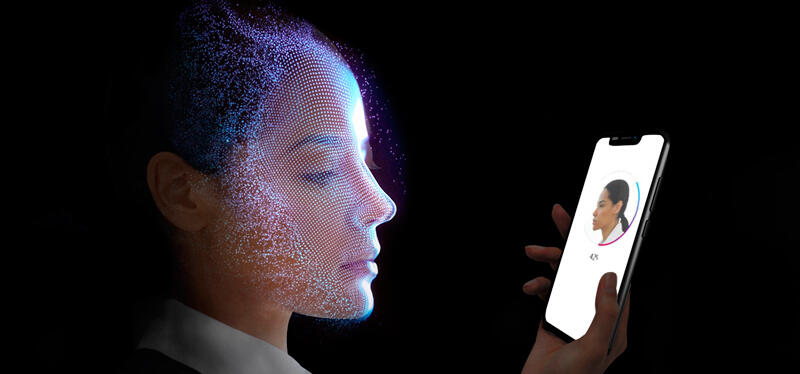
Älypuhelimen maksaminen kasvotunnuksella on helppoa:
- Jos haluat maksaa oletuskortilla, napsauta kahdesti sivupainiketta (tai valitse ohjelman haluttu vaihtoehto);
- Käymme todennuksen läpi kasvotunnuksen tai kirjoitamme salasanan;
- Tuomme puhelimen lähemmäksi päätettä, minkä jälkeen laitteesi ilmoittaa toiminnan onnistumisen. Suurten ostojen osalta vahvistusta voidaan tarvita.
Yhteensopivien palvelujen online -maksujen saavuttamiseksi sovelluksen luomisen jälkeen ja maksumenetelmän valitsemisen vaiheessa syötettyjen tietojen tarkistaminen sinun on napsautettava erityistä painiketta Apple Pay -kuvakkeen kanssa ja vahvistettava taloudellinen toimenpide kasvojen hallinnan avulla.
Maksu käyttämällä iPhone C Touch ID: tä
Voit käyttää Apple Pay -sovellusta iPhone 8: ssa ja älypuhelimen aikaisempien yhteensopivien versioiden avulla sormenjälkitunnistimella:
- Jos haluat maksaa oletuskortin, käytämme sormea kosketustunnistimeen (tai valitse ennakkomaksu kortti, jolla maksu suoritetaan);
- Tuomme älypuhelimen päätelaitteeseen pitämällä kontaktiton laitteen vieressä, kunnes kirjoitus näkyy näytöllä (toiminto voi olla välttämätöntä). Maksu suoritetaan.
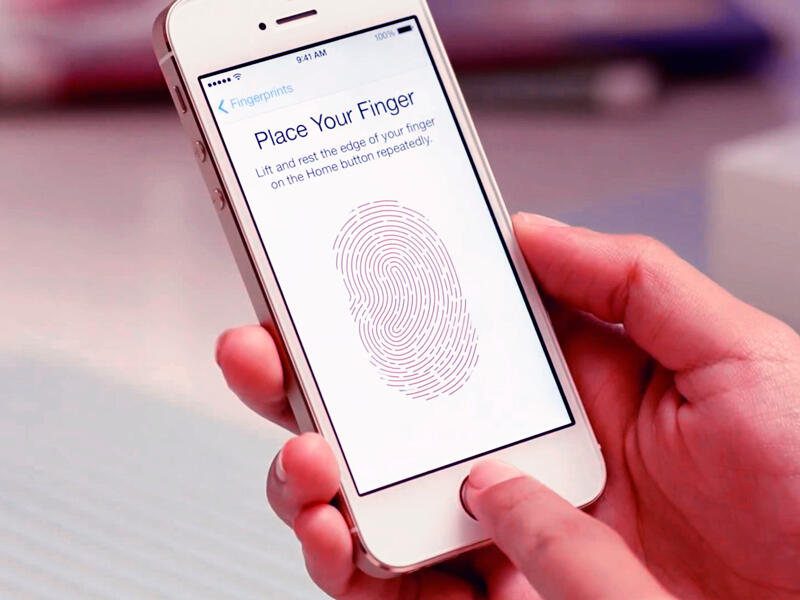
Jotta voit tehdä online -palkanlaskennan, sinun tulee valita sovellus käytettävissä olevista maksutavoista ja vahvistaa tapahtuma kosketustunnuksen avulla.
Maksu käyttämällä iwatch -älykelloja
Mieti nyt, kuinka maksaa Apple Pay -sovelluksella älykellojen avulla:
- Napsauta kahdesti sivupainiketta käyttääksesi oletusvaihtoehtoa maksutuotteena;
- Pidä kelloa kontaktiton lukijan vieressä;
- Odotamme kevyttä pulsaatioraportointia onnistuneesta maksusta.
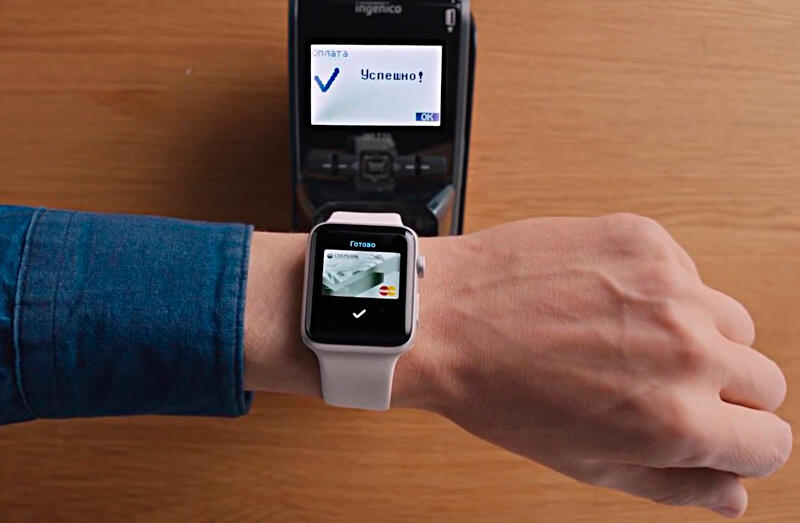
Applen kanssa voit maksaa palveluista tai ostoista kaupoissa, ravintoloissa, kauppakoneissa, takseissa ja muissa paikoissa, joissa tekniikkaa tuetaan. Tämä maksutapa toimii myös monissa sovelluksissa ja sivustoissa, jos ne avataan safarissa tietokoneella, iPadissa tai iPhonessa.
Kuinka poistaa Apple Pay IPhonessa
Joskus on tarpeen "muovinen" maksujärjestelmästä, esimerkiksi tilin sulkemiseen, kortin tai laitteen menettämiseen tai muista syistä. Jos maksutyökalua käytettiin, on parempi käyttää useita poistomenetelmiä päästäksesi eroon kaikista "hännistä".
Mieti, kuinka käyttää käyttämätön pankki- tai bonuskortti.
Kautta lompakko:
- Avaa sovellus laitteessa ja valitse kortti;
- Siirrymme Information -välilehteen;
- Napsauta "Poista kortti".
Apple ID: n kautta:
- Menemme älypuhelinasetuksiin;
- Avaa "iTunes Store and App Store" -osa;
- Valitse "Apple ID" - "Näytä Apple ID";
- Osastossa "Maksumenetelmien hallinta" suoritamme poistamisen valitsemalla tarpeeton kortti ja painamalla "Poista" sivun alareunassa.
ITunesin kautta:
- Avaa sovellus ja valitse "Tilin tallennus" -välilehti;
- Napsauta valikossa "Näytä ...";
- Seuraavaksi valitse "Maksumenetelmien hallinta", korosta tarpeeton kortti ja napsauta "Poista".
Safarin kautta:
- Älypuhelinasetuksissa avaamme osan "Safari" - "automaatio";
- Valitse "Tallennetut luottokortit", sitten noudatetaan vahvistusmenettelyä tulosta tai syöttämällä koodia;
- Napsauta seuraavan sivun yläkulmassa "Change", valitse tarpeeton kortti liitettyjen maksutuotteiden luettelosta ja poista.
Lisäksi, jos olet ärsyttänyt “kodin” Apple -palvelun “koti” -painiketta, tämä vaihtoehto voidaan irrottaa ”lompakon ja Apple Pay” -osaston asetuksista, vaihtamalla kytkin vastapäätä vastaavaa pistettä vastapäätä vastaavaa pistettä passiivinen asema. Näiden manipulaatioiden jälkeen iPhone ei vastaa kaksoispurisevaan "kotiin" estetyllä näytöllä.
- « Menetelmät Windowsin muistinhallintavirheen korjaamiseksi
- Skype -yhteystietojen etsimisen ja lisäämisen vivahteet »

